Videodateien mit der Dateierweiterung .MTS werden in der Regel mit Sony-, Panasonic- und Canon-Kameras aufgenommen. Sie werden im AVCHD-Format (Advanced Video Coding High Definition) gespeichert und können hochwertige 1080 4K HD-Videos speichern.
MTS-Dateien sind jedoch nicht immun gegen Beschädigungen. Wie jeder andere Videodateityp können auch MTS-Videos aus verschiedenen Gründen beschädigt werden.
Häufige Gründe für die Beschädigung von MTS-Dateien
- Unterbrechung beim Herunterladen oder Übertragen einer MTS-Datei
- Virusinfektion
- Beschädigung des Speicherlaufwerks oder der Medien
- Plötzlicher Stromausfall während der Videowiedergabe
- Problem mit dem Betriebssystem
- Problem mit der Videokompression
Wie man beschädigte MTS-Dateien repariert
- Reparieren mit der MTS Video Dateien Reparatur Software
- VLC Media Player verwenden
Methode 1: Reparieren mit der MTS-Video-Reparatursoftware
Eine professionelle MTS-Video-Reparatur-Software – Stellar Repair for Video, behebt alle Arten von Korruption Probleme in den MTS-Dateien. Es kann effektiv reparieren beschädigte MTS-Dateien und machen die Videos wieder abspielbar.
Die Effektivität von Stellar Repair for Video liegt in der einfachen Bedienung, der hohen Geschwindigkeit und den nahtlosen Reparaturmöglichkeiten. Die Reparatur der beschädigten MTS-Datei ist nur ein dreistufiger Prozess – Datei hinzufügen, reparieren und speichern.
Sie können die Software kostenlos ausprobieren und sich von den Reparaturfähigkeiten überzeugen, indem Sie die reparierten Dateien in der Vorschau ansehen. Sobald Sie sich von den Fähigkeiten der MTS-Videoreparatur überzeugt haben, können Sie die Software kaufen, um die reparierten Dateien zu speichern.
Die MTS-Datei Reparatur-Software kann die gebrochene, abgeschnitten, ruckartig, körnig, verschwommen, out-of-sync, kein Ton, schwarzer Bildschirm, und andere Probleme in Videos zu beheben. Es repariert auch die Korruption in Video Frames, Slider-Bewegung, Daten und Header von Video-Dateien. MTS-Dateien, die beim Öffnen Fehler aufweisen, können ebenfalls mit der Stellar Video-Reparatursoftware repariert werden.
Stellar Repair for Video arbeitet mit Full HD 4k MTS-Videos, die auf einem beliebigen Laufwerk, Memory Stick oder einer SD-Karte gespeichert sind.
Unabhängig davon, ob die MTS-Dateien während der Videoaufnahme, der Dateiübertragung, der Konvertierung, der Bearbeitung oder aufgrund der Komprimierung beschädigt wurden, können Sie Stellar Repair for Video verwenden, um das Problem zu beheben.
Reparieren Sie Ihre MTS-Videos jetzt, indem Sie auf den Download-Button unten klicken.
Weitere Vorteile: Stellar Repair for Video- Repariert mehrere Videos in einem Rutsch
• Einfach zu bedienen
• Schnelle Reparatur
• Zeigt eine Vorschau der reparierten Videos vor dem Speichern
• Unterstützt alle führenden Marken und Kameratypen
• Repariert Full HD 4K Videodateien
Schritte zur Reparatur von MTS-Dateien
Schritt 1: Klicken Sie auf Datei hinzufügen und fügen Sie beschädigte MTS-Videos hinzu.
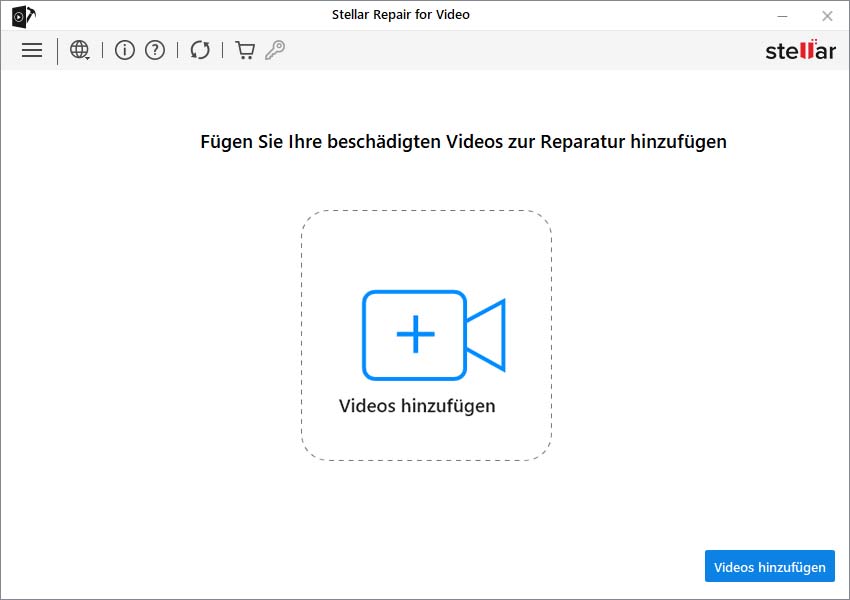
Schritt 2: Klicken Sie auf Reparieren, um hinzugefügte Videos zu reparieren. Der Reparaturvorgang beginnt.
![Die Software zeigt die Liste der hinzugefügten Videos an[/caption]](https://www.stellarinfo.com/public/image/catalog/de-screenshot/Video-repair-windows/2.jpg)
Schritt 3: Klicken Sie auf Reparierte Datei speichern, um die Videos an dem von Ihnen gewünschten Ort zu speichern. Sie können auch eine Vorschau der reparierten Videos vor dem Speichern anzeigen.
VLC Media Player bietet auch eine Funktion zur Videoreparatur. Sie können auch versuchen, den Media Player, um beschädigte MTS-Videos zu beheben. Er behebt zwar keine schwerwiegenden Beschädigungen in Videodateien, behebt aber meistens die kleineren Probleme mit der Abspielbarkeit von Videos.
- Erstellen Sie eine Kopie der ursprünglichen beschädigten MTS-Datei
- Umbenennen der Videodatei in AVI
- Öffnen Sie den VLC Media Player
- Wählen und befolgen Sie VLC > Einstellungen > Eingabe oder Codecs
- Klicken Sie auf Speichern im unteren Teil des Einstellungsfensters
- Wählen Sie Immer reparieren neben AVI-Dateien reparieren
Ihre Videos sind möglicherweise nicht beschädigt! Versuchen Sie diese Umgehungsmöglichkeiten…
Es ist wichtig zu wissen, dass nicht abspielbare MTS-Videos nicht immer bedeuten, dass das Video beschädigt ist. Manchmal kann es ein Codec oder ein kleines Kompatibilitätsproblem des Videoplayers sein.
Daher empfehlen wir Ihnen, bevor Sie versuchen, Ihre MTS-Videodateien zu reparieren, diese Abhilfemaßnahmen auszuprobieren, die Ihre MTS-Videos wieder abspielbar machen können:
• Versuchen Sie, Ihre MTS-Datei auf einem anderen Media Player abzuspielen
• Konvertieren Sie MTS-Videos in ein anderes abspielbares Format
• Reexportieren/Herunterladen/Kopieren von MTS-Dateien
• Aktualisieren Sie die Videobearbeitungs-App
• Aktualisieren Sie Ihre PC-Treiber Workarounds zur Behebung von nicht abspielbaren MTS
• Videodateien
1. MTS-Datei auf einem anderen Media Player abspielen
Wenn der Media Player, auf dem Sie die MTS-Datei abspielen, nicht über den unterstützenden Codec verfügt, kann er das Video nicht abspielen. Sie können entweder den MTS-Codec herunterladen oder das Video in einem MTS-unterstützenden Media Player abspielen. MTS-Videodateien können in Windows Media Player, VLC Media Player und Roxio Popcorn usw. abgespielt werden.
2. MTS-Format konvertieren Sie
Können versuchen, die MTS-Datei in ein anderes Format zu konvertieren und dann mit dem Media Player abzuspielen.
Hinweis: Laden Sie die MTS-Datei nicht direkt von der Kamera/SD-Karte usw. hoch. Kopieren Sie das Video zunächst auf den Computer und laden Sie es dann in den Online-Konverter hoch.
3. MTS-Dateien erneut exportieren/herunterladen/kopieren
Jede Art von Unterbrechung wie plötzlicher Stromausfall während des Imports, Downloads oder der Übertragung von MTS-Dateien von der Kamera oder einem anderen Gerät kann die Datei beschädigen. Versuchen Sie einfach, das Video erneut von der Quelle zu holen. Wenn Sie das Video bereits von der Quelle gelöscht haben, ist die MTS-Videoreparatursoftware Ihre einzige Rettung.
4. Aktualisieren Sie die Videobearbeitungsanwendung
Erhalten Sie eine Fehlermeldung wie “Die Datei hat einen nicht unterstützten Komprimierungstyp” beim Importieren der MTS-Datei oder wird das Video nach dem Importieren in die Videobearbeitungsanwendung nicht synchron abgespielt?
Unabhängig davon, welche App Sie verwenden, Lightroom oder Premier Pro usw., können Sie das Problem der MTS-Videowiedergabe beheben, indem Sie die App aktualisieren und die Cache-Dateien entfernen.
5. Aktualisieren Sie Ihre PC-Treiber Es ist
Möglich, dass Ihre PC-Grafiktreiber nicht aktualisiert sind, was die Ursache für das Stotterproblem bei MTS-Videos sein kann. Aktualisieren Sie Ihre PC-Treiber, indem Sie Windows-Updates durchführen.
Schlussfolgerung
Korruption in MTS-Videos ist nicht mehr ein unwiederbringlicher Verlust. In diesem Beitrag haben wir die besten und effektivsten Möglichkeiten vorgestellt, wie man mit nicht abspielbaren und beschädigten MTS-Videodateien umgehen kann. Workarounds wie das Abspielen von MTS-Videos in kompatiblen Media Player, oder die Konvertierung der MTS-Videos in ein kompatibles Format helfen im Falle von nicht abspielbaren Dateien.
Allerdings, wenn es um die Behebung von Korruption in MTS-Dateien kommt, ist Stellar Repair for Video die effektivste Software. Das MTS-Datei-Reparatur-Tool kann effizient eine unbegrenzte Anzahl von Videos gleichzeitig reparieren. Mit ihm wird die MTS-Datei Reparatur Aufgabe nicht nur nahtlos, Sie sind auch in der Lage, eine Vielzahl von Korruption Probleme leicht zu lösen.
Die Software ist auch als kostenlose Testversion erhältlich.
Was this article helpful?